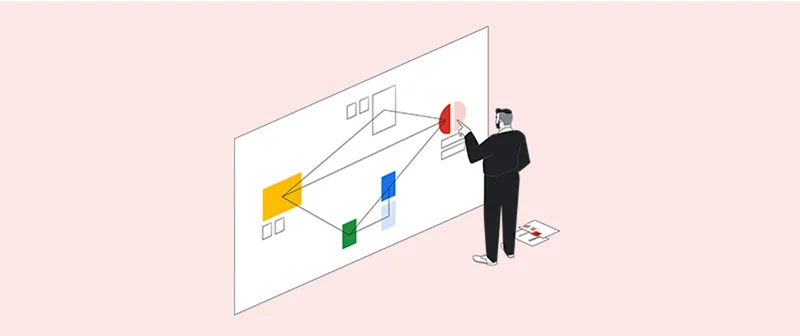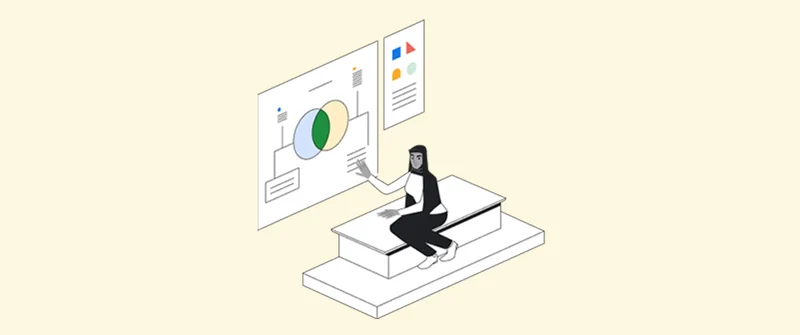Google My Maps: Pokaż, gdzie dzieją się wydarzenia.
Pokaż kontekst wydarzeń poprzez tworzenie interaktywnych map.
Opowiedz historię przy użyciu map.
Mapy to ciekawy sposób na przedstawianie danych i ich kontekstu grupie Twoich odbiorców. Jeśli masz ograniczony czas lub nie znasz jeszcze My Maps, możesz się nieco zniechęcić. Ale to całkiem proste. Google My Maps to bezpłatne narzędzie, które umożliwia Ci szybkie tworzenie własnych map, które możesz zamieścić na swojej stronie bez konieczności programowania.
Do czego możesz wykorzystać Mapy.
Bez względu na to, czy chcesz pokazać lokalizację przestępstw popełnionych w określonej okolicy lub zaznaczyć na mapie ulubioną trasę rowerową swoich czytelników, My Maps może okazać się przydatnym narzędziem do ukazania tych informacjiw ciekawy sposób.
Możesz:
- narysować i nazwać punkty, linie i kształty
- importować dane z arkuszy z dysku Google Drive lub plikówi CSV, Excel i KML
- dodać do swoich map niestandardowe ikony
- wybrać jedną z dziewięciu podstawowych map, w tym nasze mapy satelitarne i terenowe
- tworzyć mapy z innymi użytkownikami, tak jak w przypadku Google Docs i Google Sheets i zarządzaj swoimi mapami na dysku Google Drive
- udostępniać i zamieszczać gotowe mapy na swojej stronie
Rozpocznij tworzenie mapy.
Możesz rozpocząć na Google.com/mymaps. Lub wejść na dysk Google Drive i kliknąć Nowy > Więcej > Moje Mapy Google. W ten sposób znajdziesz się w edytorze Moich Map, gdzie możesz rozpocząć rysowanie i nanoszenie informacji na górze swojej mapy lub importować arkusz w celu szybszego naniesienia większych ilości danych.
Wizualizacja danych za pomocą mapy.
Załóżmy, że piszesz o 20 najlepszych miastach dla rowerzystów na świecie i chcesz zwizualizować swoje dane na mapie.
Przejdź do okna edytora Moich Map, kliknij Importuj, a następnie wybierz swój arkusz kalkulacyjny.
Edytor poprosi o wybranie kolumny z informacjami o lokalizacji do określenia położenia znaczeń. Następnie wybierz kolumnę do zatytułowania znaczników.
Możesz zmienić niebieskie pinezki na inne ikonę, cofając się do edytora Moich Map. Kliknij ikonę wiadra z farbą pod „wszystkie elementy”. Możesz teraz wybierać z istniejącej biblioteki ikon lub dodać własne.
Wybierz styl swojej mapy.
Aby wybrać odpowiednią mapę dla Twojego artykułu, wybierz jeden z dziewięciu różnych stylów map podstawowych, w tym satelitarną i terenową. Po prostu przejdź do okna edytora i wybierz tę, która najlepiej pasuje do tematu, o którym piszesz.
Udostępnianie własnej mapy innym.
Tworzone przez Ciebie mapy zawsze będą prywatne dopóki nie udostępnisz ich innym użytkownikom. Gdy mapa jest już gotowa do opublikowania:
kliknij Udostępnij.
Podaj tytuł mapy i opis.
Publikowanie mapy jest proste. Pod Kto ma dostęp kliknij Zmień i wybierz, komu chcesz udostępnić mapę.
Zamieszczanie mapy na własnej stronie.
Aby umieścić swoją mapę na własnej stronie internetowej, kliknij na trzy kropki koło tytułu mapy, aby otworzyć menu. Następnie wybierz
Aby umieścić swoją mapę na własnej stronie internetowej, kliknij na trzy kropki koło tytułu mapy, aby otworzyć menu. Następnie wybierz Umieść na mojej stronie.
Otworzy się okno z kodem HTML, który możesz następnie wkleić w swoim kodzie źródłowym. W kodzie możesz wprowadzić odpowiednią wysokość i szerokość dla swojej mapy.
-
Studio danych: Tworzenie interaktywnych wizualizacji danych
LekcjaOżyw swoje zbiory danych, tworząc efektowne interaktywne wizualizacje za pomocą prostego w użyciu studia. -
Introduction to AI for Journalists
LekcjaLearn about Google's approach to AI and how our products can support newsrooms. -